aSpotify, возможно, станет одним из первых потоковых сервисов, появившихся на рынке, но это уже не единственный вариант для потребителей. Apple Music собрала значительную базу пользователей с момента своего первого запуска в 2015 году, и теперь это лучший потоковый сервис для владельцев устройств Apple и миллионов других.
Если вы подумываете о переходе с Spotify в Apple Music, вы, вероятно, не захотите потерять свои тщательно составленные плейлисты. Хотя процесс непрост, при желании можно преобразовать плейлист Spotify в Apple Music. Вот как это сделать на настольных компьютерах и мобильных устройствах.
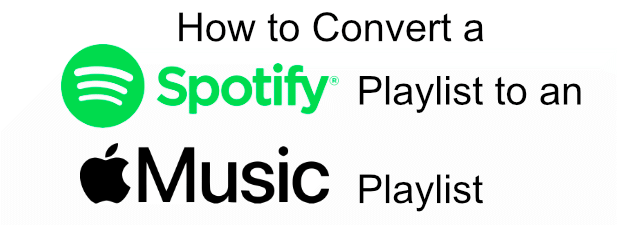
Использование SongShift для преобразования плейлиста Spotify в Apple Music на iOS
К сожалению, нет встроенной опции, позволяющей конвертировать плейлист Spotify в Apple Music, но при необходимости вы можете использовать приложение под названием Сонгшифт для iOS. к. Подобные приложения, такие как ПЕЧАТЬ, существуют для пользователей Android.
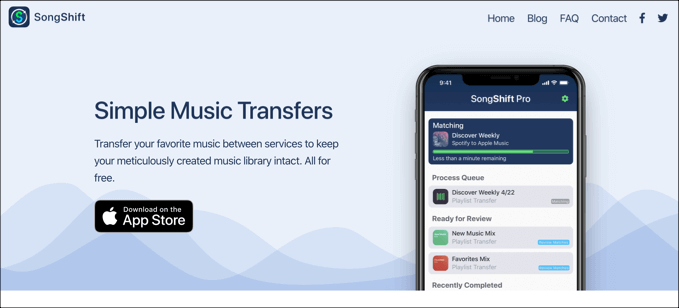
SongShift позволяет перемещать список воспроизведения и музыкальную библиотеку между несколькими платформами потоковой передачи музыки. Он поддерживает Spotify и Apple Music, а также другие платформы, такие как Deezer и YouTube Music, и позволяет просматривать совпадения песен и отменять любые несовпадающие песни во время процесса передачи.
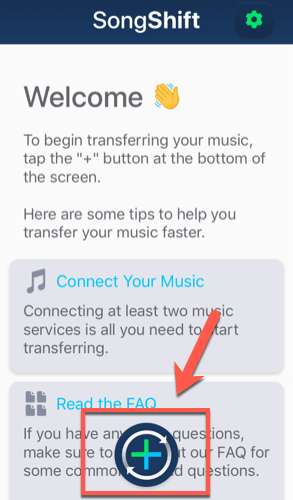
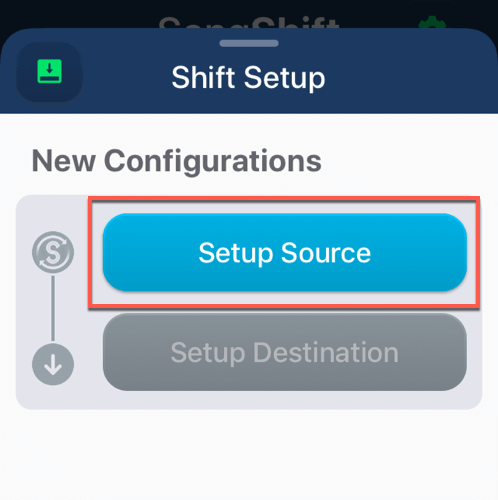
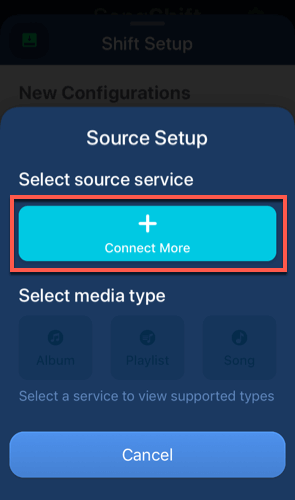
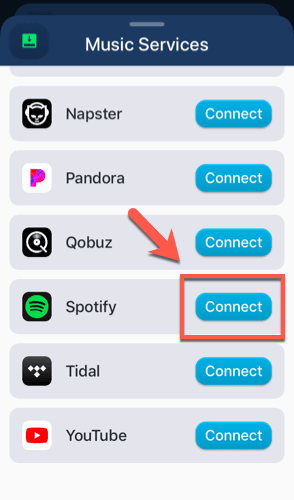
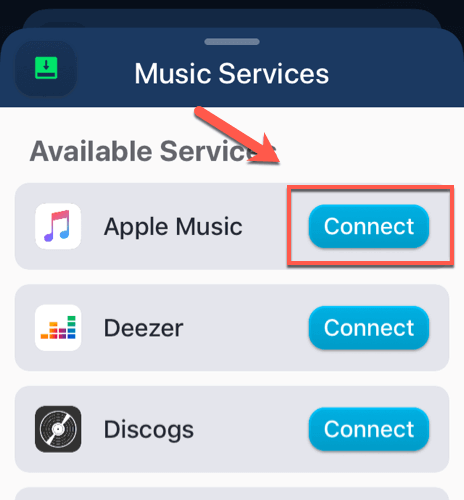
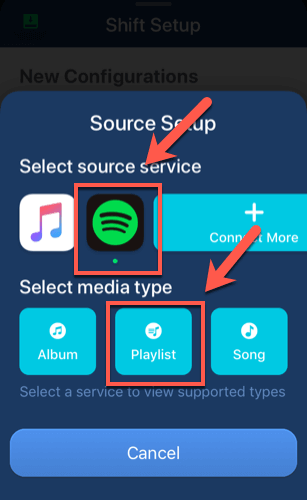

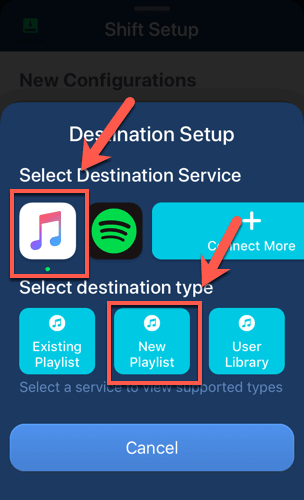
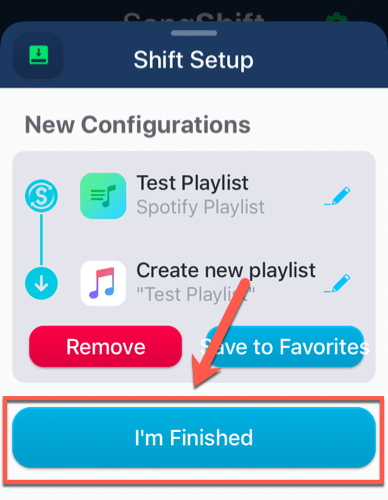
Преобразование Spotify в совпадения плейлистов Apple Music с помощью SongShift
Приложение и служба SongShift начнут копировать параметры вашего плейлиста из Spotify в Apple Music. Однако не все песни будут перенесены: ограничения прав означают, что Spotify и Apple Music не всегда имеют одних и тех же исполнителей и группы, доступных для воспроизведения.
Вам необходимо просмотреть свой плейлист, прежде чем разрешить SongShift создать его в Apple Music.
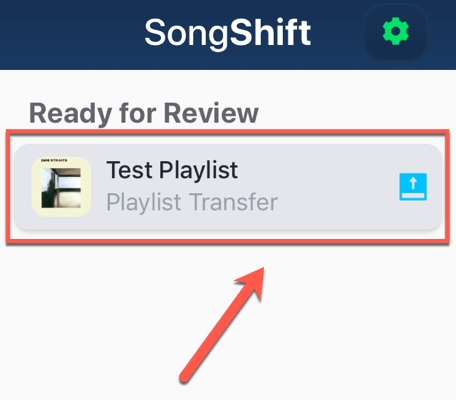
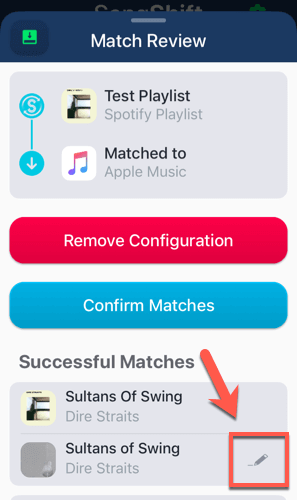
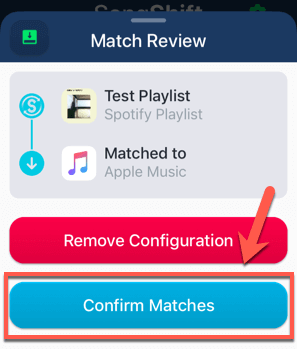
С этого момента SongShift начнет копировать ваш новый плейлист в Apple Music. После завершения процесса вы сможете воспроизводить свой плейлист в приложении Apple Music на своем устройстве iOS и на других платформах.
Преобразование плейлистов Spotify в Apple Music Online
Если вы хотите преобразовать плейлист Spotify в Apple Music на других платформах, например Windows или macOS, вы можете использовать онлайн-сервис, например Саундиз. Это работает аналогично SongShift: вы копируете плейлисты из одного сервиса потоковой передачи музыки в другой.
Для копирования плейлистов с одной платформы на другую требуется премиум-подписка Soundiiz. Если это проблема, рассмотрите возможность использования SongShift или STAMP.
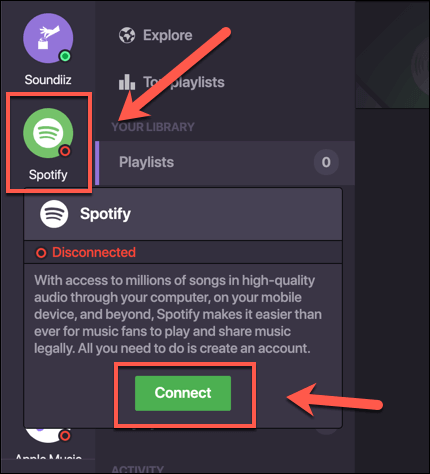
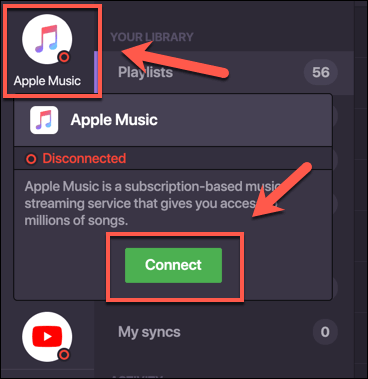
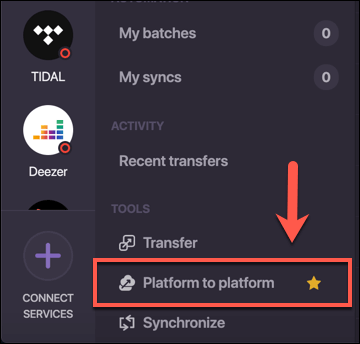
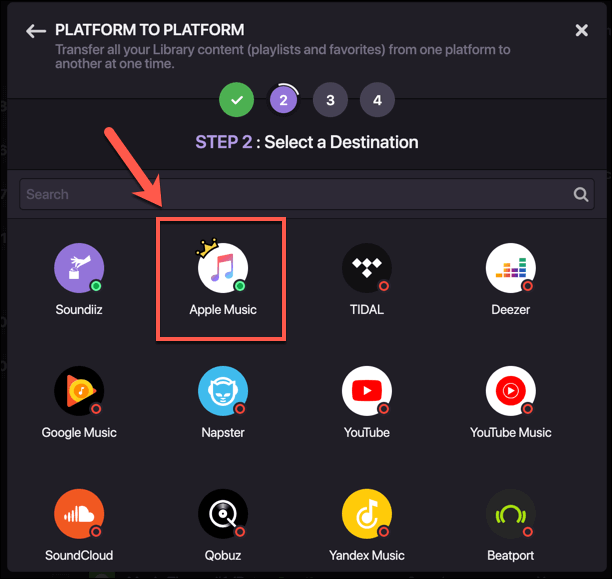
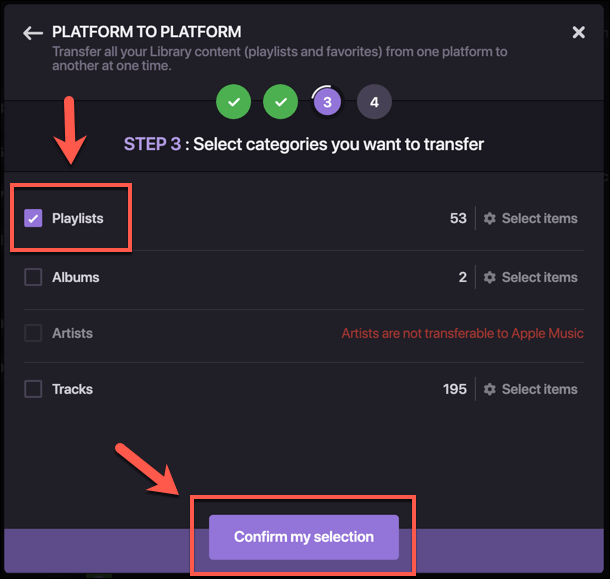
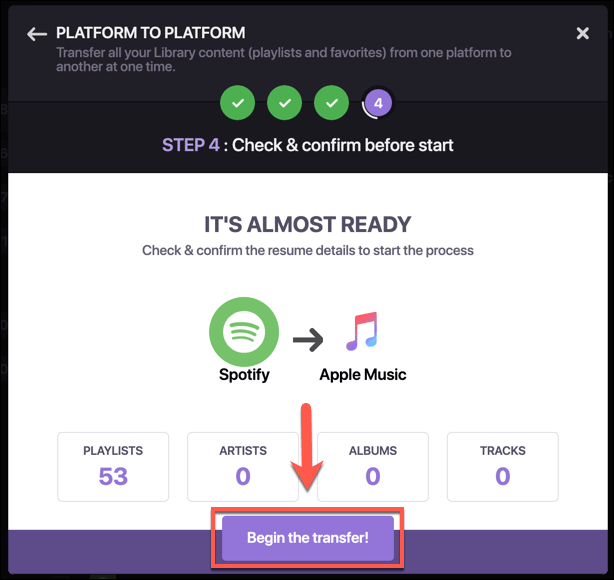
С этого момента все ваши сохраненные плейлисты Spotify начнут переноситься в Apple Music. Вы можете просмотреть ход выполнения, включая пропущенные совпадения, нажав вкладку Мои пакеты в разделе Автоматизация в меню слева.
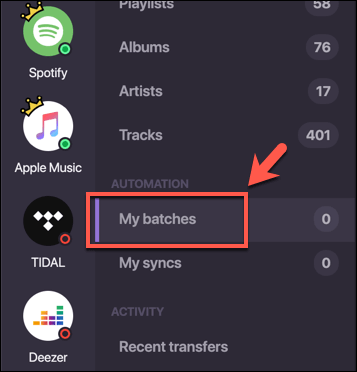
Переключение между потоковыми сервисами
Благодаря таким платформам, как Apple Music, у потребителей появился гораздо больший выбор потоковых сервисов. Если Apple Music или Spotify вам не подходят, вам следует рассмотреть альтернативные платформы, такие как YouTube Музыка. Однако пользователи Apple, возможно, захотят перейти на Apple Music.
Если вы только начинаете пользоваться Apple Music, вот несколько малоизвестные советы по Apple Music, которые помогут вам максимально эффективно использовать сервис. Если у вас есть свои советы, поделитесь ими в комментариях ниже.
.